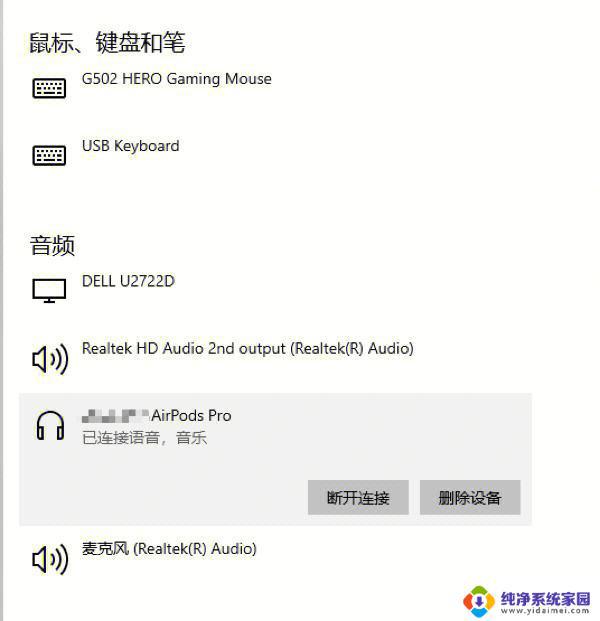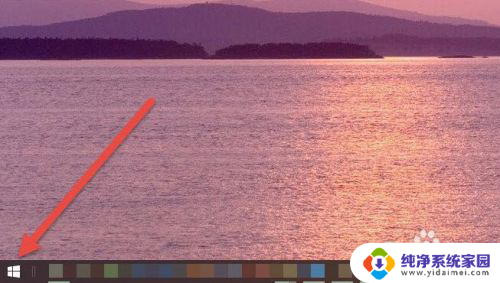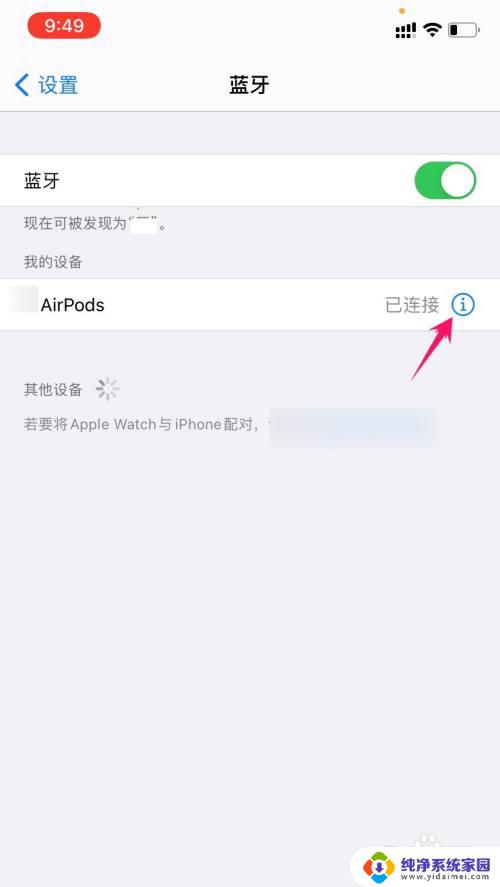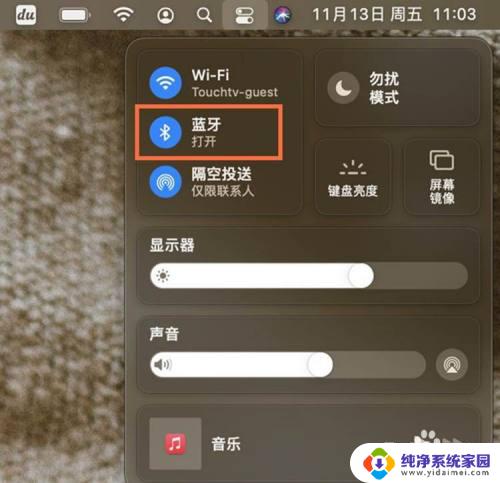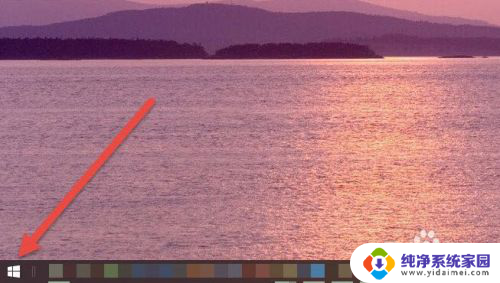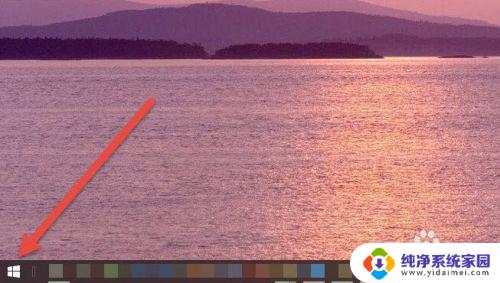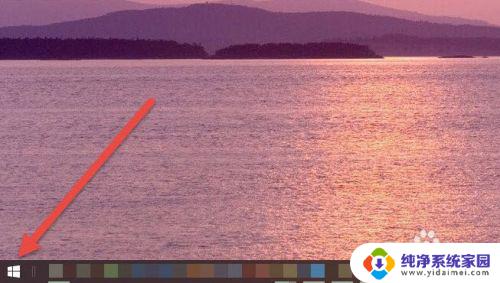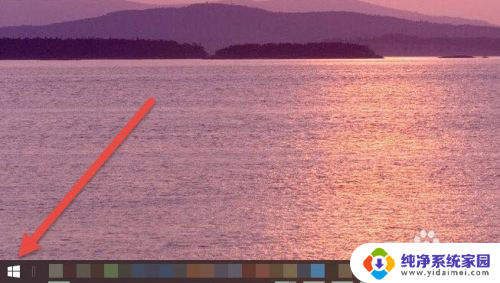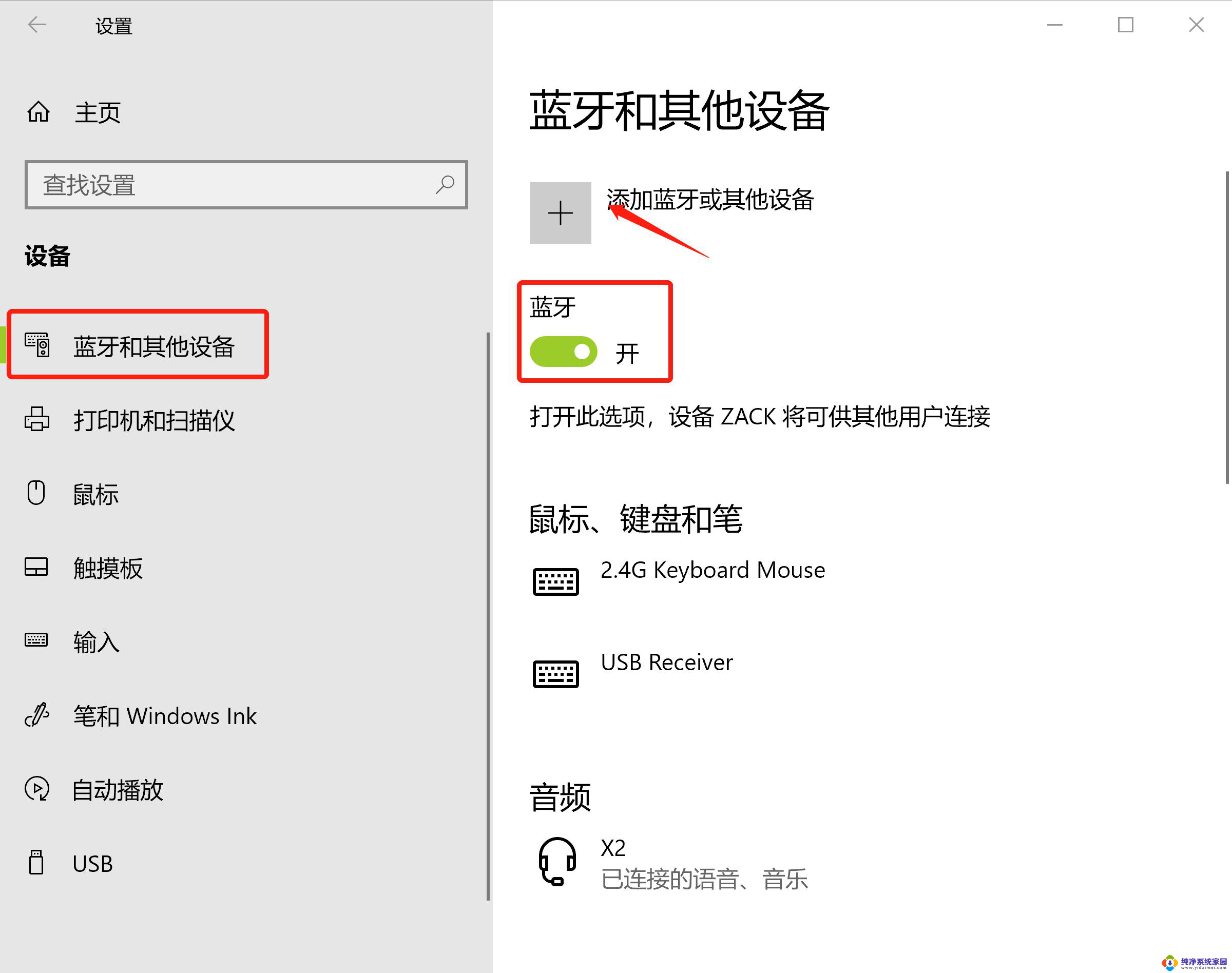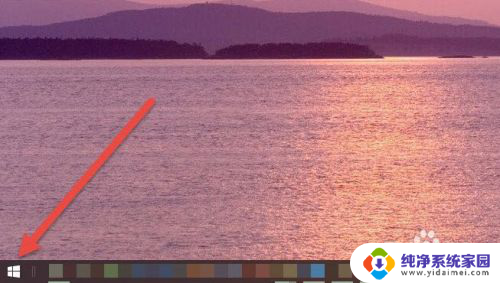airpods怎么连macbook Mac电脑如何连接AirPods Pro
更新时间:2024-01-22 13:50:19作者:xiaoliu
在现代科技的快速发展下,AirPods Pro已成为人们日常生活中不可或缺的一部分,作为一款无线耳机,AirPods Pro不仅能与iPhone和iPad等移动设备连接,还能轻松地与Mac电脑实现无缝联接。如何将AirPods Pro与MacBook连接起来呢?让我们一起来探索这个问题。无需任何线缆,只需简单几步操作,即可享受到高品质的音乐、通话和其他音频体验。在这篇文章中我们将详细介绍Mac电脑如何连接AirPods Pro的方法,帮助您轻松享受到无线自由带来的便利和舒适。
操作方法:
1.在 Mac 上,从苹果菜单中选取“系统偏好设置”,点按“蓝牙” ,确保“蓝牙”已打开。
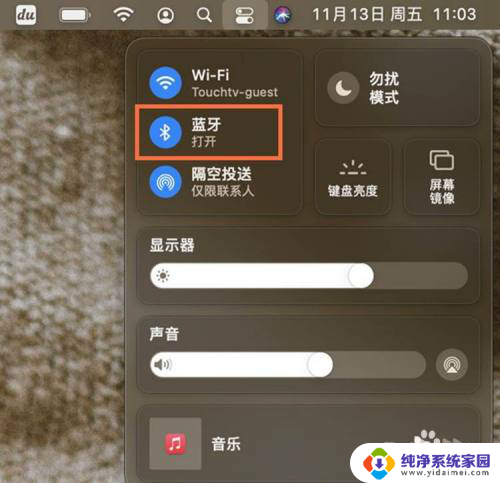
2.将两只 AirPod Pro 都放入充电盒,并打开盒盖。按住充电盒背面的设置按钮,直到状态指示灯呈白色闪烁。

3.在“设备”列表中选择 AirPods Pro,点按“连接”即可。
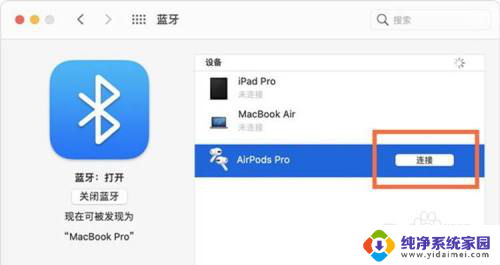
以上就是关于如何在MacBook上连接AirPods的全部内容,如果您遇到相同的问题,可以按照以上方法来解决。